Компьютер или ноутбук не выключается
Компьютер или ноутбук не выключается
 Если при выборе в меню «Пуск» — «Завершение работы» в Windows 7 (или выключение — завершение работы в Windows 10, 8 и 8.1), компьютер не выключается, а либо зависает, либо экран становится черным, но продолжает шуметь, то, надеюсь, здесь вы найдете решение этой проблемы. См. также: Не выключается компьютер Windows 10 (в инструкции изложены новые распространенные причины, хотя и те, что представлены ниже, остаются актуальными).
Если при выборе в меню «Пуск» — «Завершение работы» в Windows 7 (или выключение — завершение работы в Windows 10, 8 и 8.1), компьютер не выключается, а либо зависает, либо экран становится черным, но продолжает шуметь, то, надеюсь, здесь вы найдете решение этой проблемы. См. также: Не выключается компьютер Windows 10 (в инструкции изложены новые распространенные причины, хотя и те, что представлены ниже, остаются актуальными).
Типичные причины того, что это происходит — аппаратные (может проявиться после установки или обновления драйверов, подключения нового оборудования) или программные (определенные службы или программы не удается закрыть при выключении компьютера), по порядку рассмотрим наиболее вероятные решения проблемы.
Примечание: в экстренных случаях вы всегда можете полностью выключить компьютер или ноутбук, нажав и удерживая кнопку включения в течение 5-10 секунд. Однако, этот способ потенциально опасен и использовать его следует только когда других вариантов нет.
Примечание 2: по умолчанию компьютер завершает все процессы через 20 секунд, даже если они не отвечают. Таким образом, если компьютер у вас все-таки выключается, но долго, то нужно искать программы, которые ему мешают (смотрите второй раздел статьи).
Управление электропитанием ноутбука
Данный вариант чаще подходит в тех случаях, когда не выключается ноутбук, хотя, в принципе, может помочь и на стационарном ПК (Применимо в Windows XP, 7, 8 и 8.1).
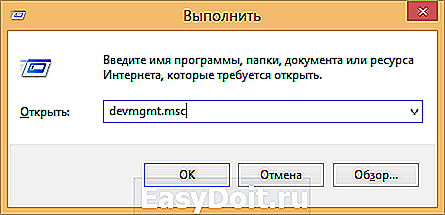
Зайдите в диспетчер устройств: самый быстрый способ сделать это — нажать клавиши Win + R на клавиатуре и ввести devmgmt.msc после чего нажать Enter.
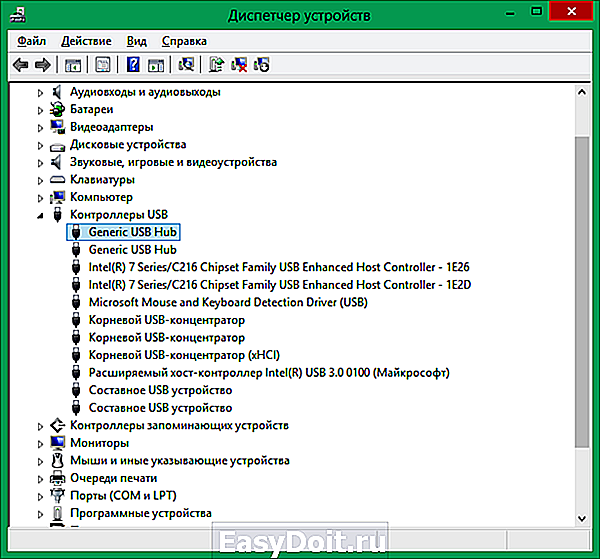
В диспетчере устройств откройте раздел «Контроллеры USB», после чего обратите внимание на такие устройства, как «Generic USB Hub» и «Корневой USB-концентратор» — их, скорее всего, будет несколько (а Generic USB Hub может и не быть).
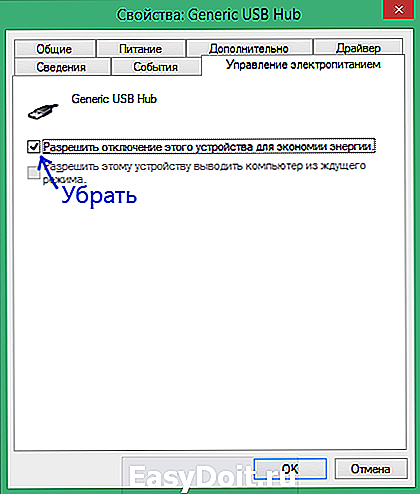
Для каждого из них выполните следующие действия:
- Кликните правой кнопкой мыши и выберите «Свойства»
- Откройте вкладку «Управление электропитанием»
- Уберите отметку «Разрешить отключение этого устройства для экономии энергии»
- Нажмите Ок.
После этого ноутбук (ПК), возможно, будет выключаться нормально. Тут следует отметить, что указанные действия могут привести к незначительному уменьшению времени автономной работы ноутбука.
Программы и службы, мешающие выключению компьютера
В некоторых случаях, причиной того, что компьютер не выключается могут послужить различные программы, а также службы Windows: при завершении работы, операционная система завершает все эти процессы, а если какой-то из них не отвечает, то это может вылиться в зависание при отключении.
Один из удобных способов выявить проблемные программы и службы — монитор стабильности системы. Чтобы открыть его, зайдите в Панель управления, переключитесь к виду «Значки», если у вас стоят «Категории», откройте «Центр поддержки».
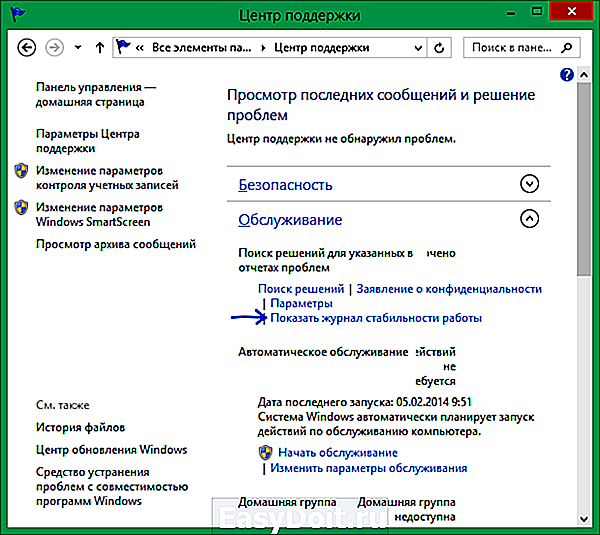
В Центре поддержки откройте раздел «Обслуживание» и запустите монитор стабильности системы, нажав соответствующую ссылку.
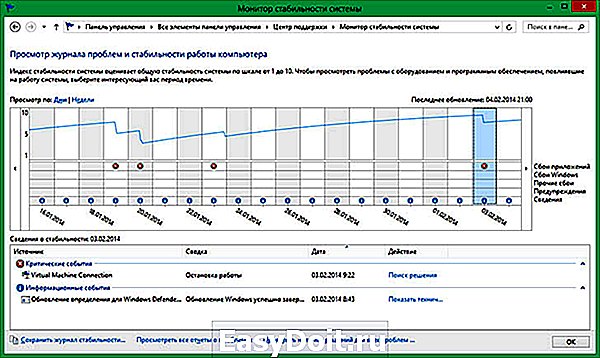
В мониторе стабильности вы можете увидеть наглядное отображение различных сбоев, произошедших при работе Windows и узнать, какие процессы их вызвали. Если после просмотра журнала у вас возникло подозрение, что компьютер не выключается из-за одного из этих процессов — уберите соответствующую ему программу из автозагрузки или отключите службу. Также можно просмотреть приложения, вызывающие ошибки в «Панель управления» — «Администрирование» — «Просмотр событий». В частности, в журналах «Приложение» (для программ) и «Система» (для служб).
А вдруг и это будет интересно:
Почему бы не подписаться?
Рассылка новых, иногда интересных и полезных, материалов сайта remontka.pro. Никакой рекламы и бесплатная компьютерная помощь подписчикам от автора. Другие способы подписки (ВК, Одноклассники, Телеграм, Facebook, Twitter, Youtube, Яндекс.Дзен)
17.01.2017 в 00:02
Здравствуйте! Прошу помощи или подсказки, где искать. Ноутбук Asus f8sn. Была установлена лиц. Windows 10 64бит. Работала прекрасно. Вдруг внезапно, без видимых причин, ноутбук стал уходить в перезагрузку после нормального выключения кликом мыши по кнопке «Завершение работы». То есть, ноутбук вроде выключается, но через 30 с снова включается. Загрузка системы проходит нормально. Все работает штатно. Танцы с бубном по советам из интернета не помогали. Однако заметил, что ноутбук выключается нормально если работает от батареи, при выключенной из сети вилке блока питания, Если подключён к сети — при завершении работы уходит в перезагрузку. Переустановил Windows 7 64бит. Проблема осталась. Установил Win 7 32бит, проблема та же. Удалял батарею, при работе только от сети — перезагружается.
17.01.2017 в 10:16
Здравствуйте. Изучите вот этот материал: https://remontka.pro/doesnt-turn-off-windows-10/
Но если вдруг и это не решит проблему.. я бы подумал, что в теории может быть какая-то аппаратная проблема.
06.03.2018 в 00:18
Здравствуйте! Необходимо перепрошить биос.
11.02.2017 в 20:35
Доброго времени всем!
У меня была проблема с выключением ноутбука, после того как я установил 10-ку.
Я порылся в инете, и нашёл прекрасную программу, котроая выключает мой ноутбук.
Называется Switch Off. Нашёл такую, которую можно переставить на русский язык.
Версия 341, но Виндовс 10 отключает без проблем
12.02.2017 в 09:25
Здравствуйте. Тут вообще лучше вам посмотреть вот это, про не выключается Windows 10 — https://remontka.pro/doesnt-turn-off-windows-10/
25.03.2017 в 22:04
А если нет клавиши Win?
26.03.2017 в 06:05
Т.е. нет клавиши с эмблемой Windows?
26.03.2017 в 17:17
Доброго времени суток! Прошу помогите! Практически все волосы на голове выдрала. Ноутбук samsung NP350V5C, в один прекрасный момент перестал выключаться, висит завершение работы и все… Журнал — чистый, ошибок нет.
27.03.2017 в 08:42
Здравствуйте. Если у вас Windows 10 или 8, то посмотрите вот это: https://remontka.pro/doesnt-turn-off-windows-10/ и в первую очередь попробуйте выключить быстрый запуск.
28.03.2017 в 13:28
Win 7, систему пришлось переустановить, после обновления KB2999226, которое само собой устанавливается ноутбук перестаёт выключаться, до подключения к вай-фай все работает отлично, выключается как положено — без проблем. После обновления этого, не выключается. Хотела систему откатить до обновления — не может вступить в силу откат т.к. ноутбук сам нормально перезагрузится не может.
13.11.2017 в 20:30
17.04.2017 в 18:00
Здравствуйте! Не выключается компьютер (Windows 10). При выключении через Пуск пишет «завершение работы», выключается монитор, но затем сразу выбрасывает вновь на рабочий стол. В Центре поддержки написано: «Критические ошибки. Агент инвентаризации. Остановка работы.»
Когда нажимаю «показать технические подробности» написано: «Неправильный путь приложения C:WindowsSystem32rundll32.exe»
Сигнатура проблемы
Имя проблемного события: APPCRASH
Имя приложения: rundll32.exe_invagent.dll
Что с этим делать? Слышала, что под этот файл может маскироваться вирус, но вроде как антивирус не находит ничего. Хотя подозреваю,что это произошло после обновления антивирусника.
18.04.2017 в 10:49
У вас, похоже, это все-таки штатная задача, выполняемая Windows с ошибкой. Точного рецепта решить проблему не имею, но пишут (гугл подсказывает), что это какая-то задача в планировщике заданий Windows в разделе Windows — Customer Experience Improvement. И ее можно отключить (но у себя посмотрел — ничего подобного там нет).
24.04.2017 в 22:34
Компьютер просто не выключается (вин 10). Выключается монитор, но системник продолжает работать. Тоже самое, когда уходит в сон.
25.04.2017 в 09:23
02.07.2017 в 12:32
Помогите! 10 не выключается,зависло на завершение работы и все, не могу ничего сделать
03.07.2017 в 10:11
Подождать. Ну и в крайнем случае выключить удержанием кнопки питания. Также есть статья на тему проблем с выключением 10-ки (если всегда так повторяется) — https://remontka.pro/doesnt-turn-off-windows-10/
18.07.2017 в 02:19
У меня не выключается win 7, что делать на сочетание клавиш вин+R не реагирует, что делать. Все началось после того как я по глупости удалила какое то обновление framework.
18.07.2017 в 07:49
А что именно происходит при попытке выключения? Ну и можно обратно установить необходимые версии net framework, хотя не похоже что дело в них…
18.02.2018 в 08:44
Здравствуйте. Компьютер не новый времён ддр2. Раньше все нормально стало, но сейчас не выключается компьютер. После того как жмешь на выключение, монитор погас, вентиляторы работают.. проблема появилась на вин ХР, переустановил на вин 7.. проблема не исчезла
Грешу на процессор или блок питания.. конденсаторы на материнской вроде все целые
18.02.2018 в 11:15
Здравствуйте. Тут вероятнее всего БП или кондёры (хотя могут и другие электронные компоненты на МП), т.е. в первую очередь на них обратить внимание. Процессор — сильно вряд ли.
21.02.2018 в 17:32
У меня виндоус 7 не включался вообще. И соответственно я не мог установить обновления. Заметил что обновления в центре обновлений скачиваются но зависает на этапе создания точки восстановления. Мучился неделю. В общем. Я скачал panda cloud антивирусный сканер. Загрузился в безопасном режиме с сетевыми драйверами и запустил проверку. В обычном режиме сканер зависает. Нашло 2 трояна и один tool bar какой то. Удалил сканер все. И теперь все работает и обновления все установились.
П.с. меня висел в диспетчера задач подозрительный процесс dlchosts и не выгружался оттуда никак. Теперь его нет и все работает и ноут выключается.
03.04.2018 в 23:34
Здравствуйте. У меня ноутбук не перезагружается, не выключается и не входит в спящий режим. Все началось с переустановки windows. Хотел установить 7-ку, но при выборе диска, выбило «На диске находится таблица MBR-разделов». Нашел решение у Вас и провел конвертацию диска в GPT через командную строку. После установки, на финише при перезагрузке завис (ждал долго, 1-1,5 часа). После чего выключил через кнопку. И все… понеслось. Включается нормально, но выключить не получается обычным способом. Пытался переустанавливать windows 7, 10 несколько раз. Диск SSD. В биос также перестал заходить при нажатии нужных клавиш (ранее все было норм). Подскажите советом
04.04.2018 в 08:18
Пытались переустановить Windows — не получилось? что именно происходит?
А проблемы с перезагрузкой, спящим режимом и т.д. могут быть или из-за поврежденных системных файлов или из-за отсутствия оригинальных драйверов чипсета и управления электропитанием (с сайта производителя ноутбука).
И: а как вы выключаете его? Просто нажимая кнопку? Или удерживая её долгое (секунд 10) время? Чтобы зайти в биос нужно второе, иначе он может у вас просто не выключается по факту.
05.06.2018 в 13:16
Добрый день, после соблюдения первого пункта компьютер не выключился, выключили на кнопку принудительно, но теперь он включается и остаётся чёрный экран
16.06.2018 в 14:29
Добрый день! При прямом доступе ноутбука к току, ноутбук включается автоматически с белым экраном, далее при нажатии на кнопку включения ноутбука, ноутбук переходит в нормальным рабочий режим, экран и все другие функции проявляют себя нормальным образом. При выключении ноутбука нажатием на кнопку питания, экран становится белым, а выключение не происходит. При этом появляется сильное жужжание кулера. Как будто процессор загрузили на максимум. Повторный нажатием на клавишу питания ноутбук переходит в свой рабочий режим, но не выключается.
12.09.2018 в 16:25
Здравствуйте, подскажите пожалуйста. Мой ноутбук не выключается, но при этом экран черный.
13.09.2018 в 11:57
После чего такое стало происходить, есть соображения? Способы из статьи опробованы?
26.12.2018 в 12:55
В моём случае помогло отключение 360 Total Security
30.01.2019 в 19:55
Всем доброго времени суток! У меня такая проблема: на ноуте с 10 виндой повисла папка (пишет не отвечает и даже через диспетчер файлов пробовал перезагрузить и снять задачу). Ну подумал, что если поставлю в режим сна, то потом приведу его в чувства , а потом вырублю. Но нет! Просто чёрный экран (выключенный), ноут работает, индикаторы горят. Вообще не знаю что делать!
31.01.2019 в 11:02
В такой ситуации можно нажать и удерживать кнопку питания секунд 10-15, он выключится полностью. Только злоупотреблять таким методом не стоит — это потенциально нежелательное действие только для критических ситуаций.
06.04.2019 в 23:08
Здравствуйте! Мне эти варианты не подошли. У меня ноутбук когда я нажимала «завершение работы» оставалось только заставка на рабочем столе и значок от мышки, а комп сам не выключался. Я все волосы на голове вырвала, но нашла способ решить эту проблему. СКОРЕЕ ВСЕГО ЭТОТ ВАРИАНТ ПОДОЙДЁТ ТОЛЬКО ДЛЯ Windows7!
1) заходим в панель управления и переходим в категорию «мелкие значки».
2) выбираем там будет папочка с надписью «настройки кнопки пуск»
3) выбираем там вкладочку, где надо будет выбрать «завершение работы» ,»завершение сеанса», «сон» и т.д., нам надо выбрать «завершение сеанса»
4) когда сеанс завершится то на экране в правом нижнем углу будет бордовая кнопка выключить ,нажимаем на её и все. Идёт завершение работы
Примечание: после отправки комментария он не появляется на странице сразу. Всё в порядке — ваше сообщение получено. Ответы на комментарии и их публикация выполняются ежедневно днём, иногда чаще. Возвращайтесь.
remontka.pro
Компьютер не выключается после завершения работы Windows 7, 8
Многие пользователи задаются вопросом, почему не выключается компьютер после завершения работы Windows 7, 8. Причин масса, в статье попробуем помочь Вам, рассмотрев наиболее частые проблемы и пути их решения. К распространенным проблемам относятся:
- Не выключается компьютер через пуск при нажатии кнопки «завершение работы» (продолжает функционировать)
- Происходит долгое отключение
- ПК не может отключиться вообще (все время стоит заставка «завершение работы»)
Реакция пользователей в таких ситуациях может быть разной. Кто-то обесточивает ПК, а кто-то отключает каждый раз с кнопки питания, зажав ее на 5-10 секунд. Данные способы выключения пагубно влияют на работоспособность Вашей машины, не зря же придумали для этих действий специальные кнопки.
Условно разделим изложенный материал на две части. В первой рассмотрим возможные программные проблемы, во второй аппаратные. Прежде чем проделывать шаги ниже, попробуйте сделать восстановление системы на дату, когда проблемы не замечались.
Важно! Обязательно прочтите материал, не отключается ноутбук через пуск – что делать. Здесь рассмотрены дополнительные методы, не менее эффективные, так же для стационарного ПК.
Программные проблемы выключения компьютера
Самые распространенные ошибки, которые мешают выключению компьютера – некорректная работа программ, сбои служб, действия вирусного ПО. Чтобы попробовать идентифицировать ошибку, Вы можете посмотреть журнал стабильности работы. Для его просмотра откройте центр поддержки Windows 7, 8, в главном окне раскройте «обслуживание», далее кликните ссылку журнала стабильности.
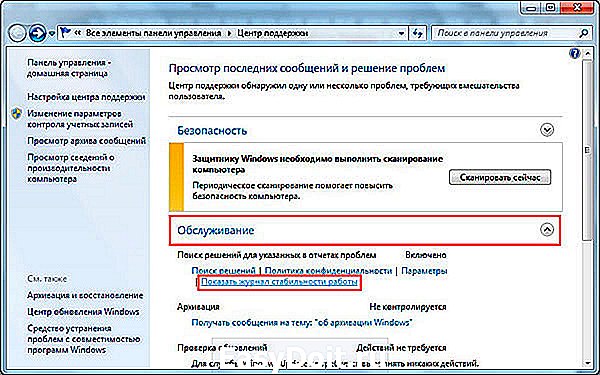
В окне монитора стабильности, Вы можете выбрать дату и снизу просмотреть отчет. Если кликните на ошибку, тогда получите детальное ее описание.
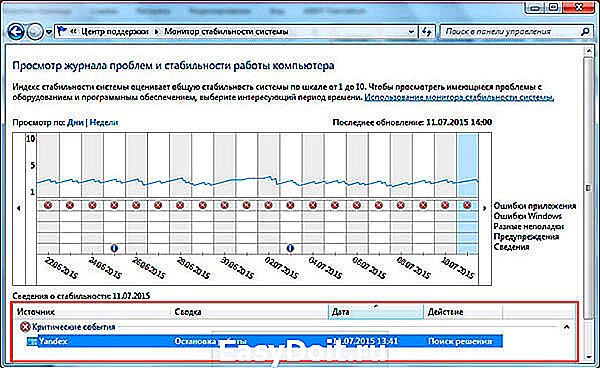
Таким образом, можно выявить, почему компьютер не выключается после завершения работы или отключается долго. Выполните шаги ниже (не обязательно в такой последовательности), Вам помогут такие действия.
1. На основании просмотра журнала, удалите программу, уберите ее из автозагрузки Windows или отключите службу, с которыми возникли ошибки. Потом перезагрузите систему, попытайтесь выключить компьютер.
Если ничего не изменилось, используйте «чистую загрузку», то есть запуск элементов необходимых только для работы Виндовс. В команде Выполнить введите msconfig и кликните энтер. На вкладке «общие» выберите «выборочный запуск», отметьте параметры, как на скриншоте.
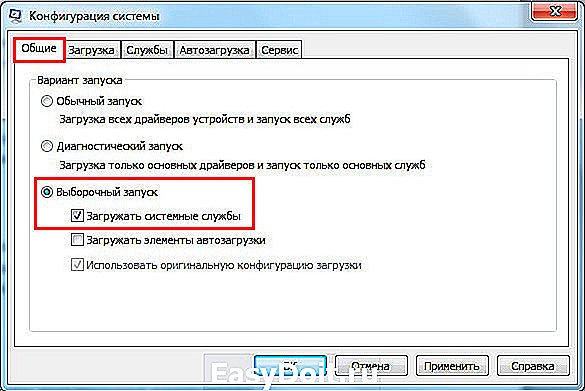
Посетите вкладку «службы», внизу отметьте пункт, который не отображает службы Windows. Далее нажмите «отключить все», OK, «перезагрузка».
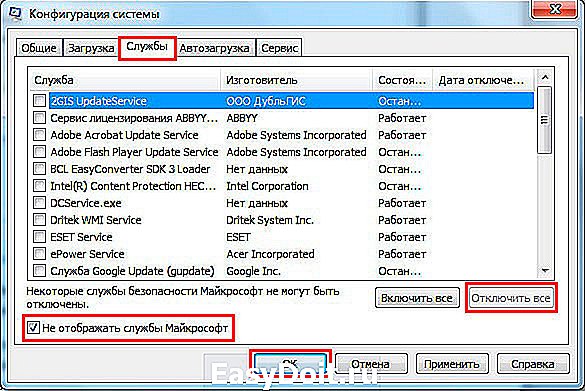
Данный инструмент диагностики, однозначно, поможет Вам выявить, почему не выключается компьютер в Windows 7, 8, и какие программы и службы этому способствуют. Запустите необходимые элементы, а от подозрительных избавьтесь.
2. Просканируйте полностью ПК на наличие вредоносного ПО, именно вирусы могут негативно повлиять на стабильную работу системы. Перед проверкой убедитесь в наличии последнего обновления вирусных баз.
3. Установите обновления Windows. Майкрософт выпускает обновления для решения проблем с программами и драйверами. Чтобы загрузить пакеты обновления перейдите в центр обновления Виндовс. При попытки выключения компьютера Вы увидите статус процесса установки скачанных пакетов, что может занять довольно много времени. Попробуйте скачать пакет здесь.
Аппаратные проблемы выключения компьютера
Если Вы перепробовали все способы, а компьютер не выключается после завершения работы Windows 7, 8, тогда вероятно, что проблема кроется в аппаратных средствах. К ним отнесем ошибки оборудования, драйверов и Bios.
1. Вспомните, может ПК перестал выключаться через пуск, когда Вы установили новое оборудование, но могут быть проблемы с уже давно установленным оборудованием (устройством). В таком случае отсоедините устройство (если это возможно), проверьте наличие корректно установленных драйверов или отключите оборудование в диспетчере устройств.
В поиске наберите «диспетчер устройств» и нажмите энтер. В окошке Вы увидите иерархический список всего оборудования, которое установлено в компьютере. Пробегитесь по списку в поиске желтого треугольника с восклицательным знаком (часто встречается) или иного значка, говорящем о проблеме работы устройства.
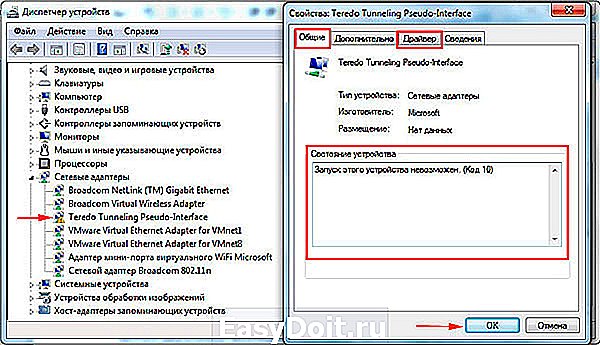
Дважды кликните по элементу со значком, чтобы перейти в его свойства. На вкладке «общие» в области «состояние устройства» описывается ошибка. В зависимости от статуса ошибки, обновите, откатите, установите драйвер в Windows 7, 8 (посетите вкладку «драйвер») или отключите устройство.
Кликните по устройству правой кнопкой, в меню выберите «отключить». Далее нажмите «да», потом у устройства смениться значок и оно больше не будет работать, пока Вы не включите его.
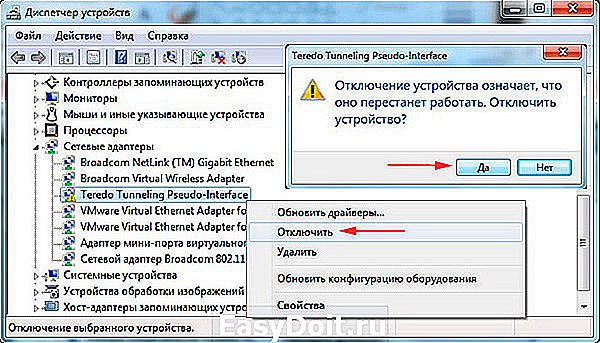
Чтобы эффективно выявить, почему не выключается компьютер после завершения работы Windows 7, 8, можно использовать журнал загрузки, в котором перечислены драйверы и их статус. Вызовите меню дополнительных вариантов загрузки (безопасный режим), нажимая клавишу F8 перед запуском Windows. Далее выберите «ведение журнала загрузки», кликните enter.

После загрузки Виндовс, перейдите в каталог Windows, воспользуйтесь сортировкой файлов в папке или поиском и найдите файл ntbtlog.txt, откройте его. Теперь ищите любые проблемы с драйверами. Статус did not load driver, говорит, что не сработал драйвер. Далее переходите в диспетчер устройств и выполняйте действия описанные выше.
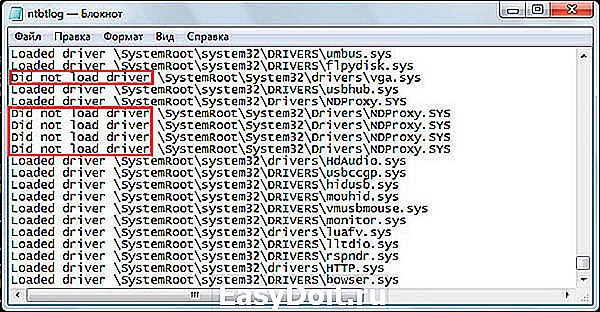
2. Если Вы все способы использовали и компьютер продолжает не выключатся, тогда попробуйте обнулить Биос, отвечающий за включение и выключения ПК. Если после сброса настроек Биоса изменений не произошло, тогда перейдите на сайт фирмы материнской платы, скачайте последние обновления и обновите Bios до последней версии.
На этом все, раскрыты все способы, помогающие корректному завершению работы компьютера и в срок. Настоятельно рекомендую пройти по ссылки про отключение ноутбука, дабы повысить шансы на искоренение проблемы.
nastrojcomp.ru
